Comment afficher le pourcentage de batterie sur iPhone
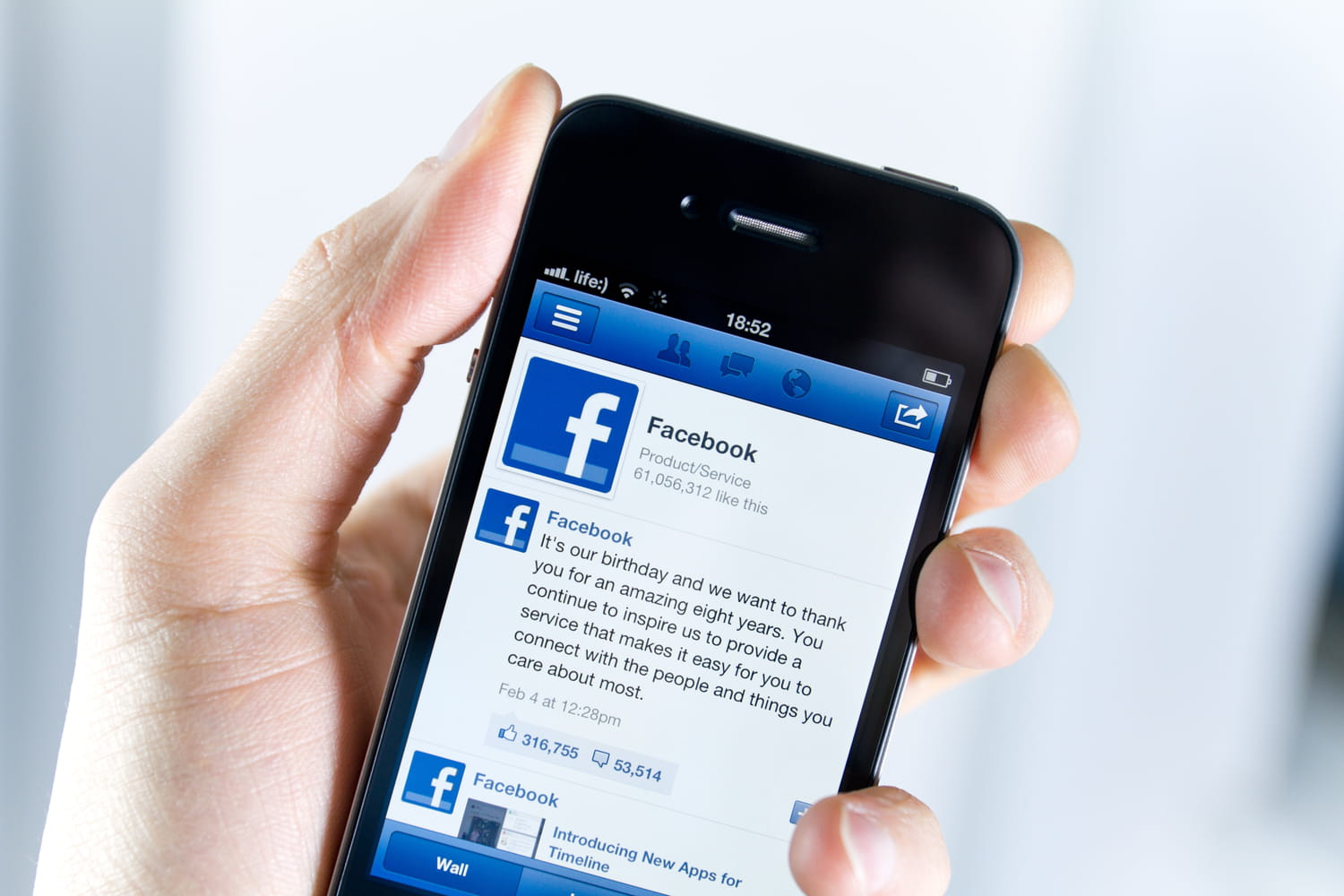
Consulter le pourcentage de batterie d’un iPhone sert à estimer l’autonomie restante du smartphone. Cela permet aussi d’anticiper le temps nécessaire à une charge pleine du mobile. Que vous disposiez d'un modèle récent ou plus ancien, il peut être important de de pouvoir consulter rapidement le pourcentage de batterie restant. Vous ne voudriez pas tomber en rade alors que vous avez le reste de la journée devant vous ! Découvrez comment afficher le pourcentage de batterie sur votre iPhone.
Voir le pourcentage de batterie d’un iPhone dans la barre d’état
Le pourcentage de la batterie d’un iPhone peut s’afficher dans la barre d’état. L’indication se situe alors en haut à droite. Pour cette solution, on retrouve deux cas de figure. Le premier concerne les smartphones équipés du bouton central. Rendez-vous dans les réglages, sélectionnez le menu de la batterie. Il vous suffit ensuite de faire défiler les informations jusqu’à distinguer ""Pourcentage de la batterie"".
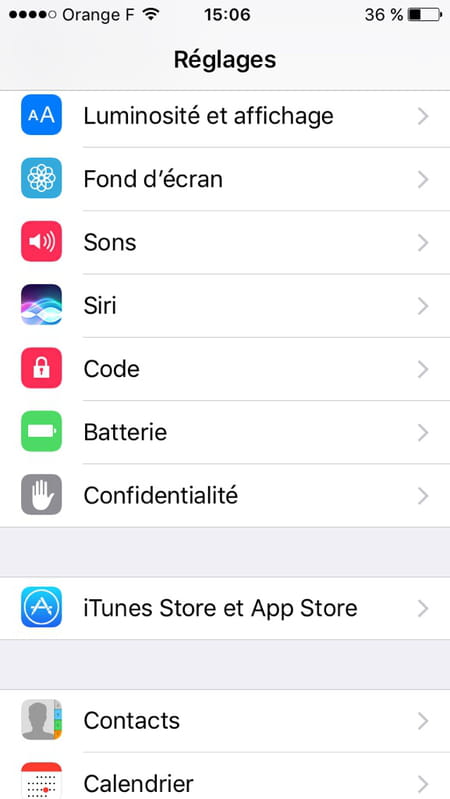
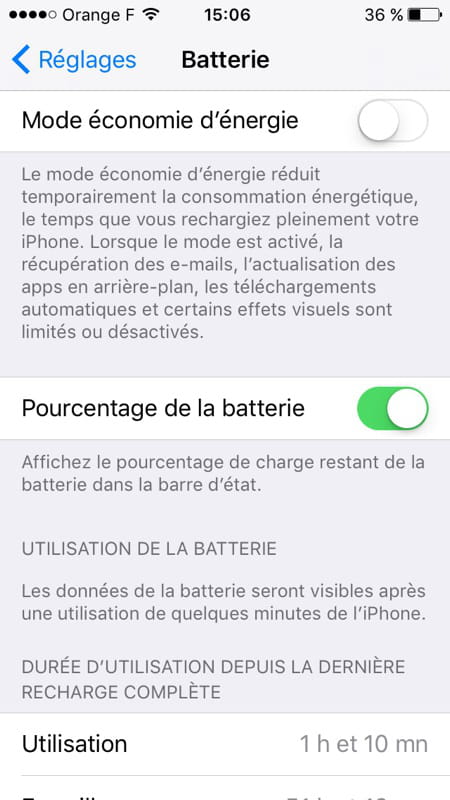
Activez l’option afin que l’icône de charge restante s’affiche dans la barre d’état. Dans l’éventualité où vous possédez un iPhone compatible avec la technologie FaceID, effectuez un balayage vers le bas de l’écran à partir du coin supérieur droit. Vous verrez ainsi apparaître le pourcentage de la batterie de l’iPhone. A titre indicatif, la technologie FaceID concerne les générations d’appareils mobiles à partir de l’iPhone X.
Intégrer un widget pour consulter le niveau de charge d’une batterie d’iPhone
Un widget peut être considéré comme une vignette interactive qui fournit une ou plusieurs informations spécifiques. En l’occurrence, il existe un widget pour afficher l’état de la batterie d’un iPhone. Il vous faut poser le doigt sur une zone inoccupée de l’écran d’accueil. Lorsque les applications s’animent, relâchez et touchez ensuite le bouton +, qui se trouve dans la partie supérieure de l’écran. Après un défilement vers le bas, sélectionnez ""Batteries"". Pour ajuster la taille du widget en question, balayez l’écran de gauche à droite afin de choisir un format précis. Il ne vous reste plus qu’à valider avec la fonction ""Ajouter le widget"", puis appuyez sur ""OK "". Sur certains modèles, faites un balayage vers la droite pour accéder aux widgets. En bas de l’écran, appuyez sur ""Modifier"" pour gérer, ajouter ou supprimer des widgets.

